win10强制删除开机密码的方法 win10如何取消开机密码
更新时间:2023-11-18 17:47:15作者:yang
win10强制删除开机密码的方法,在当今数字化时代,Win10操作系统的普及率越来越高,很多用户在使用Win10时却感到困扰的是每次开机都需要输入密码。这对于一些独自使用电脑的个人用户来说可能是多余的繁琐步骤,因此取消开机密码成为了他们的需求。如何才能轻松地取消Win10的开机密码呢?接下来我们将介绍一些简便的方法,帮助您快速实现这一目标。
具体方法如下:
1、想要删除开机密码,首先第一步。我们需要打开我们的电脑,然后在左下角,我们找到【设置】选项,然后我们击设置进入。
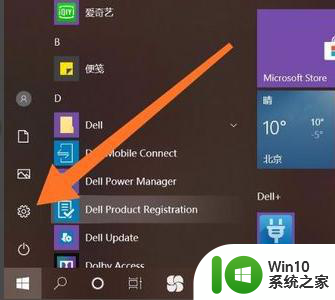
2、我们在点击进入设置以后,会出现许多选项。我们在第二行找到【账户】选项,然后点击账户进入。这一步就完成了。

3、点击进入账户之后,在最左侧会出现许多选项:账户信息、电子邮件和账户、登陆选项。我们点击【登录选项】进入就可以了。
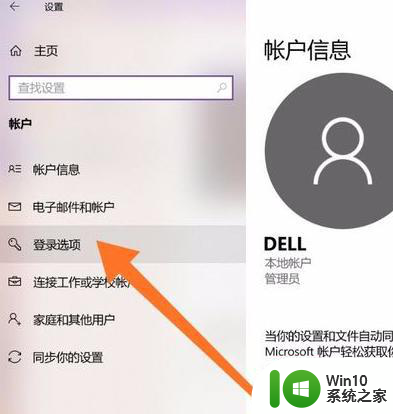
4、在右面会有许多【登录选项】,我们选择自己的开机【密码方式】就可以了。然后点击【删除】。
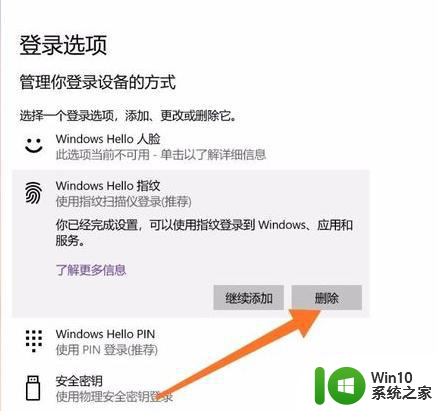
以上就是关于如何强制删除win10开机密码的方法的全部内容,如果您遇到相同的情况,您可以按照这篇文章中的方法来解决。
win10强制删除开机密码的方法 win10如何取消开机密码相关教程
- win10怎么取消电脑开机密码 如何删除win10开机密码
- win10取消开机密码的方法 win10怎么取消开机密码
- win10强行删除密码 win10开机密码如何删除
- win10设置开机密码如何取消 win10如何取消开机密码设置
- win10如何取消开机密码 win10取消开机密码的步骤详解
- 删除密码win10 win10如何取消开机密码
- 怎么用pe删除win10开机密码 pe删除win10开机密码设置方法
- win10如何取消开机密码 win10电脑关闭开机密码的方法
- 取消win10开机pin密码设置方法 win10如何关闭开机PIN密码
- win10怎么取消不了开机密码 win10无法取消开机密码怎么办
- win10取消开机密码的方法 win10电脑上如何取消密码设置
- wwin10取消开机密码 win10电脑如何取消开机密码
- 蜘蛛侠:暗影之网win10无法运行解决方法 蜘蛛侠暗影之网win10闪退解决方法
- win10玩只狼:影逝二度游戏卡顿什么原因 win10玩只狼:影逝二度游戏卡顿的处理方法 win10只狼影逝二度游戏卡顿解决方法
- 《极品飞车13:变速》win10无法启动解决方法 极品飞车13变速win10闪退解决方法
- win10桌面图标设置没有权限访问如何处理 Win10桌面图标权限访问被拒绝怎么办
win10系统教程推荐
- 1 蜘蛛侠:暗影之网win10无法运行解决方法 蜘蛛侠暗影之网win10闪退解决方法
- 2 win10桌面图标设置没有权限访问如何处理 Win10桌面图标权限访问被拒绝怎么办
- 3 win10关闭个人信息收集的最佳方法 如何在win10中关闭个人信息收集
- 4 英雄联盟win10无法初始化图像设备怎么办 英雄联盟win10启动黑屏怎么解决
- 5 win10需要来自system权限才能删除解决方法 Win10删除文件需要管理员权限解决方法
- 6 win10电脑查看激活密码的快捷方法 win10电脑激活密码查看方法
- 7 win10平板模式怎么切换电脑模式快捷键 win10平板模式如何切换至电脑模式
- 8 win10 usb无法识别鼠标无法操作如何修复 Win10 USB接口无法识别鼠标怎么办
- 9 笔记本电脑win10更新后开机黑屏很久才有画面如何修复 win10更新后笔记本电脑开机黑屏怎么办
- 10 电脑w10设备管理器里没有蓝牙怎么办 电脑w10蓝牙设备管理器找不到
win10系统推荐
- 1 电脑公司ghost win10 64位专业免激活版v2023.12
- 2 番茄家园ghost win10 32位旗舰破解版v2023.12
- 3 索尼笔记本ghost win10 64位原版正式版v2023.12
- 4 系统之家ghost win10 64位u盘家庭版v2023.12
- 5 电脑公司ghost win10 64位官方破解版v2023.12
- 6 系统之家windows10 64位原版安装版v2023.12
- 7 深度技术ghost win10 64位极速稳定版v2023.12
- 8 雨林木风ghost win10 64位专业旗舰版v2023.12
- 9 电脑公司ghost win10 32位正式装机版v2023.12
- 10 系统之家ghost win10 64位专业版原版下载v2023.12